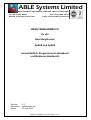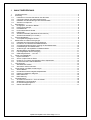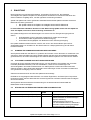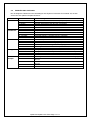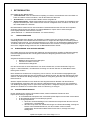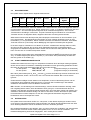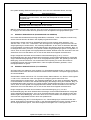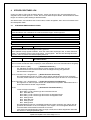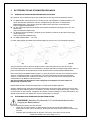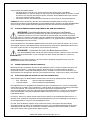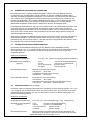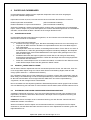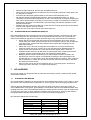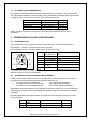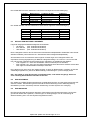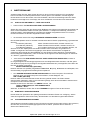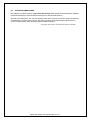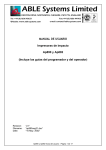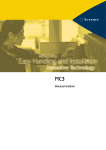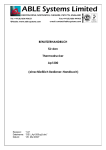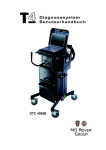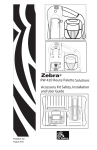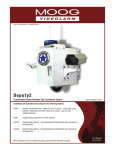Download ABLE Systems Limited
Transcript
ABLE Systems Limited DENTON DRIVE, NORTHWICH, CHESHIRE, CW9 7TU, ENGLAND Tel: +44 (0)1606 48621 Fax:+44 (0)1606 44903 e-mail: [email protected] Website: www.able-systems.com BENUTZERHANDBUCH für die Anschlagdrucker Ap890 und Ap892 (einschließlich Programmierer-Handbuch und Bediener-Handbuch) Revision: “2.1” Dateiname: “ap890usg21.doc” Datum: “20. Mai 2002” Ap890 and Ap892 User Guide Page 1 of 17 1 1 2 2.1 2.2 2.3 2.4 3 3.2 3.3 3.4 3.5 3.6 3.7 3.8 4 4.1 5 5.1 5.2 5.3 5.4 5.5 5.6 5.7 5.8 6 6.1 6.2 6.3 6.4 7 7.1 7.2 8 8.1 8.2 8.3 8.4 8.5 9 9.1 9.2 9.3 9.4 INHALTSVERZEICHNIS Inhaltsverzeichnis ........................................................................................................................ 2 Einleitung ..................................................................................................................................... 3 Hinweise zu Firmware-Revisionen des Druckers .................................................................... 3 Copyright-Hinweis und Haftungsausschluss............................................................................ 3 Rückblick auf Überarbeitungen der Dokumentation ................................................................ 3 Zubehör und Optionen ............................................................................................................. 4 Betriebsarten................................................................................................................................ 5 Energiespar- und Aktiver Betrieb ............................................................................................. 5 Papiervorschubknopf ............................................................................................................... 5 DruckMethode .......................................................................................................................... 6 Punkt-Adressierbare Grafik...................................................................................................... 6 Datenpuffer............................................................................................................................... 6 Serielle Schnitstelle (Standard RS-232 Version) ..................................................................... 7 Serielle Schnittstelle (TTL-Version).......................................................................................... 7 Steuercodetabellen ...................................................................................................................... 8 Vom Ap890 Empfangene Codes.............................................................................................. 8 Batteriesatz Und Stromversorgungen.......................................................................................... 9 Überblick Über Stromversorgungs-Optionen ........................................................................... 9 Entnehmen und Ersetzen des Batteriesatzes.......................................................................... 9 Vorsichtsmassnahmen Beim Umgang mit dem Batteriesatz................................................. 10 Umweltanliegen zum Batteriesatz.......................................................................................... 10 Ausführungen und Kapazität von Batteriesätzen................................................................... 10 Wiederaufladen des Batteriesatzes ....................................................................................... 11 Fahrzeugadapter-Stromversorgung....................................................................................... 11 OEM-Adaptersatz 5 – 7,5 V DC ............................................................................................. 11 Papier und Farbbänder .............................................................................................................. 12 Papier Nachladen................................................................................................................... 12 Sensor „Papier Geht zu Ende“ ............................................................................................... 12 Entfernen von Papier Oder Beheben Eines Papierstaus....................................................... 12 Auswechseln der Farbbandkassette...................................................................................... 13 LED-Anzeigen............................................................................................................................ 13 Standard-LED-muster ............................................................................................................ 13 Alternativer LED-mustersatz .................................................................................................. 14 Verbindungen und EMV-Vorkehrungen..................................................................................... 14 SteckerDetails ........................................................................................................................ 14 Kombinierte Daten/Ladegerät-Adapterkabel.......................................................................... 14 Details zum Batterie-Ladegerät.............................................................................................. 15 EMV-Statement ...................................................................................................................... 15 EMV-Warnung........................................................................................................................ 15 Inbetriebnahme.......................................................................................................................... 16 Anschluss an Einen PC – Eine Checkliste............................................................................. 16 WINDOWS™-Druckertreiber ................................................................................................. 16 Ihr Anwendungsprogramm..................................................................................................... 16 Online-Informationen.............................................................................................................. 17 Ap890 and Ap892 User Guide Page 2 of 17 2 EINLEITUNG Dieses Dokument ist ein Benutzerhandbuch, geschrieben für die Person, die HandheldAnschlagdrucker Ap890 und Ap892 von Able Systems anschließt und verwendet. Bitte lesen Sie dieses Handbuch sorgfältig durch, ehe Sie irgendeine Verbindung herstellen. Ap890 und Ap892 sind Teil der gehäusten Handheld-Druckerfamilie Ap800 und haben zahlreiche Merkmale der Reihe gemeinsam. § Der Ap890 enthält die 24-Spalten-Anschlagdruckmechanik EPSON M190 § Der Ap892 enthält die 40-Spalten-Anschlagdruckmechanik EPSON M190 In diesem Benutzer-Handbuch bezieht sich die Bezeichnung Ap890 sowohl auf den Ap890 als auch den Ap892, wenn keine Unterscheidung erforderlich ist. Der Ap890 benötigt immer eine Dateneingabe von einem Host. Zur Energieversorgung können dienen: § ein Batteriesatz (und ein optionales Ladegerät) für mobile Anwendungen § eine direkt ans Netz angeschlossene Stromversorgung § ein direkter Fahrzeugadapter zum Betrieb aus einer Fahrzeugversorgung Der Ap890 enthält den Mikrocontroller A191SC, der auch in der Druckerfamilie Ap24-XS zur Schalttafelmontage von enthalten ist. Die Steuercodes zur Hostprogrammierung sind für diese Produkte identisch. 2.1 HINWEISE ZU FIRMWARE-REVISIONEN DES DRUCKERS Able Systems behält sich das Recht vor, jederzeit die Firmware in ihren Druckern zu modifizieren und verbessern. Zwar wird dabei mit hohem Aufwand darauf geachtet, dass eine Abwärts-Kompatibilität gewährleistet ist; doch kann diesbezüglich eine Garantie weder impliziert noch übernommen werden. 2.2 COPYRIGHT-HINWEIS UND HAFTUNGSAUSSCHLUSS Copyright gilt für die gesamte Intellectual Property von Able Systems, einschließlich der ControllerFirmware (Embedded Software) und den Schaltbildern, Listen der Pin-Verbindungen und Anwendungsdaten. Hinsichtlich Patentrechten von Able Systems Limited oder Dritten wird keine Garantie gewährt. Nicht genehmigte Weitergabe oder Änderungen an der Controller-Firmware kann eine gerichtliche Verfolgung nach sich ziehen. Gebrauchsmusterschutz für den Drucker Ap890 wurde beantragt. EPSON ist ein eingetragenes Warenzeichen von dessen Eigentümer, der Seiko Epson Corporation. Hinweise auf diese oder die Warenzeichen anderer Eigentümer in diesem Dokument dienen lediglich der Anschaulichkeit. Able Systems übernimmt keinerlei Verantwortung für die austauschbare Funktionalität der Befehlssätze anderer Beteiligter. 2.3 RÜCKBLICK AUF ÜBERARBEITUNGEN DER DOKUMENTATION Titel (und Revisionsnummer) User Guide für Ap890 & Ap892 (Rev 1) U ser Guide für Ap890 & Ap892 (Rev 2) AusgabeDatum 27. Feb 2001 09. Mai 2002 Kommentare Ursprüngliche Fassung Hinzugefügt wurde: -Dieser Rückblick auf Überarbeitungen -Zubehör-Auflistung -OEM-Netzgerät in Abschnitt 5 -TTL-Schnittstellenversion in Abschnitt 3 Außerdem wurden andere geringfügige Layoutänderungen vorgenommen Ap890 and Ap892 User Guide Page 3 of 17 2.4 ZUBEHÖR UND OPTIONEN Die nachfolgende Tabelle führt die vollständigen Able Systems-Teilecodes für Produkte auf, die sich auf die Drucker Ap890 und Ap892 beziehen: ASL Produktcode 07-AP890 07-AP890-TTL 07-AP892 07-AP892-TTL Beschreibung Serieller Standard-RS-232-Drucker (24 Spalten) wie oben, mit serieller TTL-Schnittstelle Serieller Standard-RS-232-Drucker (40 Spalten) wie oben, mit serieller TTL-Schnittstelle Papier und Farbbänder 04-A160PR 04-A160IRCP 04-A160IRCB 04-A160PR/2 04-A160CBX Papierrolle (48 mm Durchmesser, ungefähr 25 m lang) Purpurrotes Farbband Schwarzes Farbband Zweiteiliges druckempfindliches Papier Verbrauchspaket 5 x A160PR and 2 x A160IRCP Netzteile 07-AP800BP-01 07-AP800-MHBP 07-AP800-PSA 07-AP800DC-DC 07-AP800-OEMPSA Batteriesatz (950 mAH NiCd) Batteriesatz (1300 mAH NiMH) Universeller Netz-Stromversorgungsadapter 12-V- Adapter für Fahrzeug-Stromversorgung Nicht abgeschlossener OEM DC-Adaptersatz 5 – 7,5 V DC Ladegeräte 07-BC801B 07-BC801E 07-BC801A Ladegerät für UK-Stecker (nur zum Einsatz mit Batteriesatz) Ladegerät für Euro-Stecker (nur zum Einsatz mit Batteriesatz) Ladegerät für USA-Stecker (nur zum Einsatz mit Batteriesatz) Kabel und Adapter 07-AP800-BOC 07-AP800-BDC Nicht abgeschlossenes OEM-Kabel für Daten- und Lade-Eingang Kombiniertes Daten- und Ladekabel mit D-25 für Direktanschluss an den PC Kombiniertes Daten- und Ladekabel mit D-9 für Direktanschluss an den PC Paralleles Datenwandlerkabel für Direktanschluss an den PC IrDA-Wandlerkabel für Direktanschluss an den PC Drucker 07-AP800-9W-BDC Ap890 and Ap892 User Guide Page 4 of 17 3 BETRIEBSARTEN Der Ap890 hat drei Betriebsarten: • „Leerlaufbetrieb“: Aktiv und bereit zum Empfang von Daten, doch befinden sich keine Daten im Puffer und warten auf den Ausdruck; und der Druckermotor läuft nicht • „Druckbetrieb“: Im Puffer erhaltene Daten werden ausgedruckt • „Energiesparbetrieb“: effektiv abgeschaltet und in Erwartung von entweder einer Betätigung des Papiervorschubknopfes, dem Anschluss des externen Ladegeräts oder von Daten vom Host, um den Schlaf-Modus zu verlassen. Die Betriebsarten werden durch unterschiedliche Farbkombinationen der LED auf der Frontplatte angezeigt. Diese können den Status von Ladegerät/Batterie, Papier und so weiter anzeigen. Im Energiesparbetrieb leuchtet keine LED auf. (Siehe Abschnitt `7.1 Standard-LED-Muster´ für weitere Details.) 3.1 LEERLAUFBETRIEB Im Leerlaufbetrieb ist der Drucker zum Empfang von Daten bereit, die gedruckt werden, sobald vollständige Zeilen oder Grafikmuster decodiert sind. Er reagiert auf den Papiervorschubknopf durch schnellen Papiervorschub.. Der Leistungsverbrauch ist so, dass ein voll aufgeladener Batteriesatz bis 10 Stunden hält, doch schaltet der Drucker normalerweise vom Leerlauf- in Energiesparbetrieb um, wenn keine Tätigkeit anliegt, wodurch sich die Batterielebensdauer erhöht. 3.2 ENERGIESPAR- UND AKTIVER BETRIEB Der Ap890 geht nach einer Periode der Inaktivität, die normalerweise ungefähr 30 Sekunden beträgt, in den Energiesparbetrieb über. Bei angeschlossenem Ladegerät geht der Drucker nicht in den Schlaf-Modus. Aufgeweckt wird der Drucker durch: § Betätigen des Papiervorschubknopfes § Versand von Daten vom Host § Anschluss des Ladegeräts Um den Drucker durch einen Datenstrom vom Host aufzuwecken, ist eine bestimmte Folge von logisch `0´ Bits erforderlich, normalerweise ein String von 50 NUL-Zeichen zu 9.600 Baud. Diese Daten gehen verloren. Beim Aufwachen entsteht eine Verzögerung von bis 100 ms, ehe die seriellen Ausgangsleitungen eingerichtet sind und der Drucker zum Empfang von Daten bereit ist. Der Drucker überträgt ein XONZeichen und aktiviert den Belegt-Ausgang, nachdem er völlig aktiv geworden und zum Empfang von Daten bereit ist. Wird der Ap890 entweder mit der direkt ans Netz angeschlossenen Netzteil oder dem direkten Fahrzeugadapter eingesetzt, wird kein externes Ladegerät benötigt. Jedoch kann eine Verbindung vom Quittungs-Ausgang eines PC (DTR oder CSR) mit dem `Ladegerät´-Eingang dazu dienen, den Ap890 zum Aufwachen und Einschlafen unter PC-Steuerung zu zwingen. 3.3 PAPIERVORSCHUBKNOPF Da der Ap890 keinen externen Einschalter besitzt, wurden zusätzliche Funktionen dem Papiervorschubknopf zugeordnet. § Im Leerlaufbetrieb transportiert der Vorschubknopf das Papier mit schneller Vorschubrate § Im Druckbetrieb wird der Vorschubknopf ignoriert § Im Energiesparbetrieb ⇒ Weckt ein einfaches Betätigen und Loslassen des Knopfes den Drucker auf und versetzt ihn in Leerlaufbetrieb ⇒ Wird der Knopf nach dem Aufwachen länger als 3 Sekunden betätigt, erzeugt der Drucker einen Selbsttestausdruck, der die Firmware-Version und den vollständigen Zeichensatz enthält. Dieser Druck hält an, solange der Knopf betätigt wird. Ap890 and Ap892 User Guide Page 5 of 17 3.4 DRUCKMETHODE Der Ap890 und der Ap892 weisen folgende Merkmale auf: Drucker Typ Mech Zeichen pro Zeile Punkte pro Zeile PunktBreite PunktHöhe Ap890 Ap892 M-190 M-192 24 40 144 240 0,33 mm 0,20 mm 0,37 mm 0,37 mm DruckGeschwindigkeit 2,5 Zeilen/s 1,5 Zeilen/s Schneller Vorschub 6,0 mm/s 3,6 mm/s Zeichen sind 5 Punkte breit, mit einem Abstand von 1 Punkt zwischen aufeinanderfolgenden Zeichen, und die meisten sind 7 Punkte hoch. Einige wenige (z.B. ‘p’ oder ‘q’) enthalten Unterlängen und sind 8 Punkte hoch. Zur Durchsatz-Optimierung wird die 8. Punktreihe ausgelassen, wenn in einer Textzeile keine Unterlängen vorkommen. Auf jede Textzeile folgt ein Abstand von 3 Punktreihen. Textzeilen können mit doppelter Breite, doppelter Höhe oder invertiert gedruckt werden. Während des Drucks wird das Papier bei jedem Kopfzyklus automatisch um eine Punktreihe (0,37 mm) vorgeschoben. Die Mechanik kann das Papier in einem einzigen Kopfzyklus auch um drei Punktreihen (1,11 mm) befördern. Dieser schnelle Vorschub wird zwischen Textzeilen, beim Befehl “Schneller Vorschub” (Fast Feed) und bei Betätigung des Papiervorschubknopfes eingesetzt. Es ist nicht möglich, Teilzeilen für sich alleine zu drucken: Verbleibt eine derartige Zeile im Puffer, wird sie nicht eher gedruckt, bis sie durch einen Zeilenabschluss oder nachfolgende Daten ausgespült wird. Sämtliche folgenden Daten werden auf der nächsten Zeile gedruckt. Das Papier kann vom Drucker nur vorwärts transportiert werden. Der verwendete Zeichensatz ist der standardisierte Internationale IBM®-Zeichensatz (Code Seite 437), er enthält lediglich jetzt das Euro-Symbol (`€´) an Position 80H (128 dezimal) an Stelle des üblichen großen C mit Cedille (`Ç´). 3.5 PUNKT-ADRESSIERBARE GRAFIK Grafikmuster werden als eine Folge von kompletten Punktzeilen über das Papier hinweg aufgebaut, ähnlich wie bei einem Fernsehbild. Vollständige Punktzeilen müssen gleichzeitig spezifiziert werden. Die Daten für jede Grafik-Punktzeile sollten wie folgt codiert werden: Für den Ap890: ESC, 02H, d1…d24 (insgesamt 26 byte pro Punktzeile) Für den Ap892: ESC, 02H, d1…d40 (insgesamt 42 byte pro Punktzeile) Bits 5 bis 0 jedes Datenbytes (d1 bis d24 oder bis d40) werden als Codierung einzelner Punkte auf dem Papier interpretiert, wobei 1 einen Punkt, und 0 ein Leerzeichen darstellt. Bits 7 und 6 werden ignoriert. Große Bereiche kräftiger Punkte werden nicht empfohlen, da sie zu Überhitzung führen und die Lebensdauer des Farbbands verkürzen können: Versuchen Sie Schraffierungen. Bei starkem Grafikdruck wird darüber hinaus die Batterie schneller leer. N.B. Werden, zur Herstellung eins Zusammenhangs, mehrere Grafik-Punktzeilen benötigt, sollte man sorgfältig darauf achten, dass die Datenrate hoch genug ist, um kontinuierlichen Druck zu erlauben. Dies deshalb, weil die Mechanik jedesmal dann, wenn der Motor anhält oder anläuft, eine zusätzliche Abstands-Punktzeile einfügt. Um dies zu vermeiden, müssen die Daten für jede GrafikPunktzeile bereits zu dem Zeitpunkt, zu dem die vorhergehende Punktzeile ausgedruckt ist, bereitstehen und im Druckspeicher warten. 3.6 DATENPUFFER Der Ap890 weist nominal einen Puffer von 8 kbyte auf, in dem Daten empfangen werden können, noch während vorhergehende Zeilen gedruckt werden. Der Status des Datenpuffers wird dem Host durch Quittungsaustausch sowohl in Hardware als auch in Software gemeldet. Die Hardware-Belegtleitung wird aktiviert, wenn 512 byte Leerzeichen verbleiben; und ankommende Daten werden nicht mehr an den Puffer weitergeleitet, wenn nur noch 48 byte verbleiben. Die Hardware-Belegtleitung wird wieder freigegeben, wenn 528 bytes frei werden. Ap890 and Ap892 User Guide Page 6 of 17 Der Ap890 überträgt Software-Quittungscodes, wenn sich der Pufferstatus ändert, wie folgt: XON 11H Start transmission Bedeutung: Der Puffer ist zum Datenempfang bereit. Gesendet nach einem Reset, oder wenn der Datenpuffer sich auf nur noch 1/4 geleert hat. XOFF 13H Stop transmission Bedeutung: Der Puffer ist nicht zum Datenempfang bereit. Gesendet, wenn der Datenpuffer zu 3/4 voll wird. N.B. Ein XON-Zeichen wird gesendet, wenn der Drucker aufgewacht und zum Datenempfang bereits ist; hingegen wird kein XOFF-Zeichen gesendet, bevor der Ap890 in Energiesparbetrieb geht. 3.7 SERIELLE SCHNITSTELLE (STANDARD RS-232 VERSION) Das serielle Schnittstellenformat beträgt 9,600 Baud, 8 Datenbits, 1 oder 2 Stopbits, und No Parity . Andere Formate können ab Werk in den Ap890 programmiert werden Serielle Daten werden auf RxD im Standard RS-232C-Format erwartet; dabei bedeutet –12 V 'Zeichen' oder '1' und +12 V `Leerzeichen´ oder eine logische '0' bezüglich gemeinsamer Erde. Die Ausgangsleitung für serielle Daten, TxD, überträgt XON/XOFF an den Host mit derselben Baudrate und in demselben Format wie der serielle Dateneingang. Die Belegt-Leitung der Hardware, Busy, ist im Belegtzustand wahr (nominell –12 V). Beide seriellen Ausgangsleitungen gehen auf ungefähr 0 V zurück, wenn sich der Ap890 im Energiesparbetrieb befindet. Deshalb muss der Anwender nach dem Aufwecken eine kurze Zeit warten, bis er sich auf den Wert dieser Signale verlassen kann. Einige Hostgeräte verwenden eine konstante Leerzeichenbedingung (+12 V), um eine Rücksetzbedingung oder einen Wartezustand anzuzeigen. Manche batteriebetriebenen Hostgeräte zeigen dasselbe Ausgangssignal, wenn sie in Energiesparbetrieb gehen. Der Ap890 ignoriert diese Bedingung, doch kann diese Art von Hostverhalten zum Empfang von einem oder mehreren ungewollten Zeichen durch den Ap890 führen, oder der Ap890 wird daran gehindert, in den Energiesparbetrieb zu gehen. 3.8 SERIELLE SCHNITTSTELLE (TTL-VERSION) Als Option kann der Ap890 mit einer seriellen TTL-Schnittstelle bestellt werden. In dieser Version ist das Datenformat mit der oben beschriebenen RS-232-Version identisch. Die Spannungspegel jedoch sind unterschiedlich. Serielle Daten werden auf RxD im TTL-Format erwartet; dabei bedeutet –5 V 'Zeichen' oder logische '1' und 0 V ein `Leerzeichen´ oder eine logische '0' bezüglich gemeinsamer Erde. Die Ausgangsleitung für serielle Daten, TxD, überträgt XON/XOFF an den Host mit derselben Baudrate und in demselben Format wie der serielle Dateneingang. Die Belegt-Leitung der Hardware, Busy, ist im Belegtzustand wahr (nominell +5 V). Beide seriellen Ausgangsleitungen gehen auf ungefähr 0 V zurück, wenn sich der Ap890 im Energiesparbetrieb befindet, und der Anwender muss nach dem Aufwecken eine kurze Zeit warten, bis er sich auf den Wert dieser Signale verlassen kann. Einige Hostgeräte verwenden eine konstante Leerzeichenbedingung (0 V), um eine Rücksetzbedingung oder einen Wartezustand anzuzeigen. Manche batteriebetriebenen Hostgeräte zeigen dasselbe Ausgangssignal, wenn sie in Energiesparbetrieb gehen. Der Ap890 ignoriert nach Werksvorgabe diese Bedingung, doch kann diese Art von Hostverhalten zum Empfang von einem oder mehreren ungewollten Zeichen durch den Ap890 führen. Die Leerlaufbedingung des TTL RxD-Signals ist +5 V. Diese Bedingungen veranlasst zudem den Ap890, aufzuwachen und hindert ihn daran, in den Energiesparbetrieb zu gehen. Soll der Ap890 in den Energiesparbetrieb gehen, muss das Hostgerät zur Ausgabe von 0 V konfiguriert sein. Ap890 and Ap892 User Guide Page 7 of 17 4 STEUERCODETABELLEN Codes von 20H bis FFH sind druckbare Zeichen. Codes von 00H bis 1FH, die nachstehend nicht aufgeführt sind, werden ignoriert. Codes, die Teil einer ESC-Sequenz bilden, sind Ausnahmen dieser Regeln und können jeden beliebigen Wert darstellen. Alle Steuercodes, mit Ausnahme des ‘CAN’-Codes, werden ausgeführt, wenn sie zur Druckzeit durch den Datenpuffer fallen. 4.1 VOM AP890 EMPFANGENE CODES LF 0AH Zeilenvorschub (Zeilenabschluss) Arbeitet in entweder/oder-Art mit CR. CR/LF-Paare werden als ein Zeilenabschluss behandelt. Zeilenabschlüsse, die unmittelbar auf volle Druckzeilen folgen, werden ignoriert. VTAB 0BH Vertikaler TAB Genau gleich dem Befehl ESC,2AH. Schneller Vorschub von 30 (10x3) Punktzeilenrastern. CR 0DH Wagenrücklauf (Zeilenabschluss) Arbeitet in entweder/oder-Art mit CR. CR/LF-Paare werden als ein Zeilenabschluss behandelt. CAN 18H (Echtzeit) Druckabbruch und Reset Wird sofort nach Empfang ausgeführt. Druck kann mitten in einer Zeile unterbrochen werden. Alle Druckbetriebsarten-Einstellungen werden gelöscht. Beim Ap890-B erfolgt eigentlich RESET, wenn der CAN-Code empfangen wird, so dass sämtliche Daten, die unmittelbar auf den CAN-Code folgen, verlorengehen. Der Drucker überträgt ein XONZeichen, wenn er wieder zum Datenempfang bereit ist. ESC,n 1BH,n Wahl von Selbsttest, schnellem Vorschub, Grafik- und Druckbetriebsart N.B. Alle ESC-Sequenzen sollten am Beginn einer logischen Zeile erscheinen. Wird eine innerhalb einer normalen druckbaren Zeile empfangen, wird automatisch davor ein Zeilenabschluss eingefügt. Ist n ein ESC-Zeichen (1BH): [ Selbsttest-Ausdruck ] Ein Selbsttest-Ausdruck wird produziert. Dieser besteht aus einer Zeile, die die Versionsnummer der Firmware sowie einen einmaligen Auszug des gesamten Zeichensatzes wiedergibt. Sonst, wenn Bit 5 von n eingestellt ist: [ Befehl Schneller Vorschub ] Die mindestwertigen 5 bits von n (Bits 4 bis 0) dienen als Binärcode für einen schnellen Vorschub, dabei codieren sie dem zu transportierenden Papier die Zahl von 3 Punktrastern. Sonst, wenn Bit 1 von n eingestellt ist: [ Punkt-adressierbarer Grafikbetrieb ] Die folgenden 24 oder 40 Bytes werden als Grafikmuster interpretiert. Siehe Abschnitt ‘3.4 Punkt-adressierbare Grafik’ wegen Details. Sonst: [ Auswahl der Druckbetriebsart ] n wird wie folgt interpretiert: Bit 0 Wahl (1) oder Löschen (0) des invertierten Drucks Bit 1 Muss Null sein Bit 2 Wahl (1) oder Löschen (0) des Drucks mit doppelter Breite Bit 3 Wahl (1) oder Löschen (0) des Drucks mit doppelter Höhe Bit 4 Wird ignoriert Bit 5 Muss Null sein Bit 6 Wird ignoriert Bit 7 Wird ignoriert Druckbetriebsarten können nach Bedarf kombiniert werden, beziehen sich jedoch auf die gesamten Druckzeilen. Es ist, zum Beispiel, nicht möglich, Text mit doppelter Breite und normaler Breite auf derselben Druckzeile zu mischen. Jede dieser Druckbetriebsarten bleibt so lange in Kraft, bis sie aktiv aufgehoben wird oder der Drucker in Energiesparbetrieb geht. Ap890 and Ap892 User Guide Page 8 of 17 5 5.1 BATTERIESATZ UND STROMVERSORGUNGEN ÜBERBLICK ÜBER STROMVERSORGUNGS-OPTIONEN Die Optionen zur Energieversorgung des Ap890 können wie folgt zusammengefasst werden: A. ein Batteriesatz, (siehe Abschnitt ‘5.5 Ausführungen und Kapazität von Batteriesätzen’), mit einem auf Wunsch erhältlichen externen Ladegerät (siehe Abschnitt ‘8.3 Details zum Batterieladegerät’), sowie einem optionalen Kabel (siehe Abschnitt ‘8.2 Kombinierte Daten/Ladegerät-Adapterkabel´) B. ein ans Netz angeschlossenes Netzteil (universeller Netzspannungseingang mit 2-Pin- IECNetzsockel) (ASL Produktcode AP800-PSA) C. ein direkter Fahrzeug-Adapter, geeignet für den direkten Anschluss an die Stromversorgung eines Fahrzeugs (ASL Produktcode AP800DC-DC) D. ein OEM-Adaptersatz 5 – 7,5 V DC In jedem Fall benötigt der Ap890 eine Dateneingabe von einem Host, wie nachfolgend skizziert: (A) (B) (C & D) Alle drei Optionen sind im gleichen austauschbaren Satz untergebracht, der auf die DruckerUnterseite aufgeclipst wird und vom Anwender in wenigen Sekunden ausgewechselt werden kann. In jedem Fall entstammt die Primärenergie für den Drucker diesem austauschbaren Batteriesatz. Bei Verwendung eines Batteriesatzes (Option A), kann der Drucker mit oder ohne angeschlossenes externes Ladegerät arbeiten. Falls erforderlich, kann das Ladegerät ununterbrochen betrieben werden, um die Batterie auf Vollladung zu halten, auch wenn ein hoher Druck-Arbeitszyklus den Ladezustand in der Batterie reduzieren kann. N.B. Ausschließlicher Betrieb durch das Ladegerät ist unmöglich: Es muss immer ein Batteriesatz vorhanden sein. Batteriesätze werden aus Sicherheitsgründen normalerweise entladen geliefert. Wird der Ap890 mit der direkt ans Netz angeschlossenen Stromversorgung (Option B) oder mit dem direkten Fahrzeug-Adapter (Option C) betrieben, wird kein externes Ladegerät benötigt. Jedoch wird ein Anschluss an den Eingang ‘Ladegerät’ den Drucker nicht beschädigen; er kann dazu dienen, den Ap890 je nach Bedarf zum Aufwachen und zum Einschlafen zu zwingen. 5.2 ENTNEHMEN UND ERSETZEN DES BATTERIESATZES WARNUNG! Beachten Sie Abschnitt ‘5.3 Vorsichtsmaßnahmen beim Umgang mit Batteriesätzen´ Zum Entnehmen des Packs aus dem Drucker: Ÿ Heben Sie die hintere Kante an (gekennzeichnet durch drei gegossene Balken) und überwinden Sie den “Klick”-Arretierung. Diese kann bei einem neuen Drucker und Satz sehr fest sein. Ÿ Schieben Sie den Batteriesatz im Drucker nach hinten und heben Sie ihn heraus. Ap890 and Ap892 User Guide Page 9 of 17 Zum Ersetzen des Batteriesatzes: Ÿ Der Satz passt nur auf eine Art. Zuerst setzen Sie die Kante mit den vergoldeten Metallkontakten ein, danach neigen Sie die hintere (angeschrägte) Kante nach unten, so dass der Satz in den Schacht des Druckers gleitet. Schieben Sie den Batteriesatz in den Drucker, bis Sie ein deutliches “Klick” spüren. Ÿ Nach dem Ersetzen des Batteriesatzes befindet sich der Drucker im Energiesparbetrieb. VORSICHT: Achten Sie darauf, dass die hervorstehenden Metallkontakte im Drucker-Inneren während des Austauschs des Netzgeräts nicht beschädigt werden. Berühren Sie diese Metallkontakte ebenso wenig wie die Goldkontakte am Batteriesatz, da dies den Betrieb beeinträchtigen kann. 5.3 VORSICHTSMASSNAHMEN BEIM UMGANG MIT DEM BATTERIESATZ WARNUNG! Vorsichtsmaßnahmen beim Umgang mit der Batterie Die Batteriekontakte sind zurückgesetzt, und der Satz ist mit einer internen Sicherung ausgerüstet. Dennoch muss der Anwender ein Kurzschließen der Kontakte vermeiden, indem er verhindert, dass diese irgendein metallisches Objekt berühren. Zum Beispiel sollte das Batteriesatz nie lose in einer Tasche getragen werden, wo er gegen Münzen, Schlüssel oder andere Metallobjekte scheuern könnte. Ein Kurzschließen der Kontakte des Batteriesatzes verursacht einen hohen Stromfluss, der zu einer übermäßigen Erhitzung des Batteriesatzes oder jedes damit verbundenen Metallobjekts führen kann. Das kann Verbrennungen zur Folge haben oder einen Brand auslösen. WARNUNG! Versuchen Sie nicht, den Batteriesatz zu öffnen Das Standard-Batteriesatz enthält fünf Nickel-Cadmium-Zellen. Cadmium ist ein potenziell giftiges Schwermetall, und ein Freilegen der Zellen erhöht das Risiko von Lecks und Kurzschlüssen. VORSICHT: Es wird stark empfohlen, dass das externe Ladegerät ausgesteckt wird, wenn der Batteriesatz entfernt oder ersetzt wird. 5.4 UMWELTANLIEGEN ZUM BATTERIESATZ Bitte beachten Sie die örtlichen Normen für die Behandlung, den Transport und die Entsorgung von Nickel-Cadmium-Zellen. Vorschriften verbieten die Entsorgung von Nickel-Cadmium-Zellen in bestimmten Ländern. Komplette Batteriesätze können, auf Risiko und Kosten des Anwenders, an Able Systems zum ökologischen Recycling zurückgesandt werden. Fragen Sie im Werk nach Details. 5.5 AUSFÜHRUNGEN UND KAPAZITÄT VON BATTERIESÄTZEN Zwei Ausführungen von Batteriesätzen sind derzeit zum Einsatz im Ap890 lieferbar. Diese sind: Ÿ 950 mAH NiCd (ASL Produktcode AP800BP-01) Ÿ 1300 mAH NiMH (ASL Produktcode AP800-MHBP) Die Kapazität eines voll aufgeladenen NiCd-Satzes reicht normalerweise aus, um zwei vollständige Papierrollen mit normalem Text zu bedrucken. Jedoch hängt die erreichbare Druckmenge wesentlich von der Druckdichte, der Leerlaufzeit und anderen Faktoren ab, beispielsweise der Umgebungstemperatur sowie der Lebensgeschichte des Batteriesatzes. In manchen Anwendungen kann man feststellen, dass die Kapazität des NiMH-Packs höher ist, doch im allgemeinen ist die Lebensdauer kürzer. Im wachen, jedoch im Leerlauf-Zustand des Druckers hält eine voll aufgeladene Batterie bis zu 10 Stunden, doch schaltet der eingebaute Energiesparbetrieb den Drucker vollständig ab und senkt so den Energieverbrauch auf einen vernachlässigbaren Wert. Im Falle, dass die Batterie schwach wird, schützt der Drucker seine eigene Steuerschaltung automatisch dadurch, dass er in Schlafbetrieb übergeht, wenn die aktuelle Batteriespannung einen Schwellwert (z.B. während eines besonders schweren Druckabschnitts) unterschreitet. In diesem Falle gehen die im Puffer gespeicherten Daten verloren. Ap890 and Ap892 User Guide Page 10 of 17 5.6 WIEDERAUFLADEN DES BATTERIESATZES Der Batteriesatz kann im Ap890 installiert aufgeladen werden. Eine leere Batterie lässt sich normalerweise mit normaler Rate innerhalb ungefähr 15 Stunden vollständig aufladen (siehe Abschnitt ‘8.3 Details zum Batterie-Ladegerät’). Ist es unbequem, den Satz im Drucker aufzuladen, kann er durch einen voll aufgeladenen Satz ersetzt werden (siehe Abschnitt ‘5.2 Entfernen und Ersetzen des Netzgeräts’). Der entladene Batteriesatz kann dann zu einem anderen Zeitpunkt im Drucker aufgeladen werden. Ein separates Ladegerät wird lieferbar sein, so dass mehrere Batteriesätze aufgeladen werden können, während der Drucker einsatzbereit bleibt. Der Batteriesatz sollte zwischen 500 und 1000 komplette Lade- und Entladezyklen aushalten, auch wenn dieser Wert in sich wiederholenden Anwendungen geringer werden kann. Scheint ein bestimmter Batteriesatz die Ladung nicht wie erwartet zu halten, kann er verbraucht sein und sollte durch einen neuen ersetzt werden. Bitte konsultieren Sie das Werk wegen weiterer Details und empfohlener Batteriebehandlung. Während des Aufladens der Batterie kann der Drucker recht warm werden. Das kann das Papier in der Mechanik zerknittern. Der Systementwickler kann den Wunsch haben, dass etwas Papier transportiert wird, ehe der Druck beginnt – entweder durch den Host gesteuert oder dadurch, dass der Anwender den Papiervorschubknopf betätigt. 5.7 FAHRZEUGADAPTER-STROMVERSORGUNG Das direkte Fahrzeugadapter-Netzgerät ist für den Betrieb an einer Standard-FahrzeugSpannungsquelle von +12 V ( negative Erde) ausgelegt. Es muss über einen Kabel-Isolierschlauch verbunden werden, der 10 A liefern kann und eine 10-A-Reihen-Sicherung in der positiven Verbindung aufweist. Elektrische Spezifikation Eingangsspannungsbereich: +11V bis +18 V (mit Schutz gegen Überspannungsspitzen) Benötigter Versorgungsstrom : ( typisch ) 2 mA 100 mA 2 A im Durchschnitt 5 A Spitze ( Drucker im Energiesparbetrieb ) ( Drucker im Leerlaufbetrieb ) (Drucker druckt ) ( Drucker druckt ) Druckerseitiger Stecker: Molex Mini-Fit Junior-Serie 2-polig Teil Nummer: 39-01-2021 Ausgestattet mit Molex Crimp Terminal Teil Nummer 39-00-0041 Anwenderseitiger Stecker: Molex Mini-Fit Junior-Serie 2-polig Teil Nummer: 39-01-2020 Empfohlen: Molex Crimp Terminal (für den Stecker oben) Teil Nummer: 39-00-0039 (2 off erforderlich) 5.8 OEM-ADAPTERSATZ 5 – 7,5 V DC Das direkte ‘Raw DC’-Eingangs-Netzgerät ist für den Betrieb an einer Spannungsquelle von 5 V bis 7,5 V ausgelegt, die die Primärspannung für den Drucker liefern kann. Es muss über einen KabelIsolierschlauch angeschlossen sein, der 5 A liefern kann und eine 7-A-Reihen-Sicherung in der positiven Verbindung aufweist. Elektrische Spezifikation Eingangsspannungsbereich: +5,0 V bis +7,5 V (ohne Überspannungs- oder Verpolschutz) Benötigter Versorgungsstrom : 2 mA ( Drucker im Energiesparbetrieb ) ( typisch ) 100 mA ( Drucker im Leerlaufbetrieb ) 2 A im Durchschnitt (Drucker druckt ) 5 A Spitze (Drucker druckt ) Druckerseitiger Stecker: Dieses Produkt ist mit einem Kabel mit bereits abisolierten und verzinnten Ende versehen, bereit zum Anschluss an den Host-PC. Ap890 and Ap892 User Guide Page 11 of 17 6 PAPIER UND FARBBÄNDER Im Normalfall wird der Ap890 mit einer separaten Papierrolle sowie mit einem eingelegten purpurroten Farbband ausgeliefert. Papierrollen müssen 57,5 ±0,5 mm breit sein bei einem maximalen Durchmesser von 60 mm. Ersatz-Papierrollen sind lieferbar Ersatz-Farbbänder in Purpurrot sind lieferbar (ASL Produktcode A160PR). (ASL Produktcode A160IRCP). Schwarze Farbbänder, andere Papierrollengrößen, andere Arten von Papierrollen (z.B. zweiteiliges Papier, ‘Aktions-’Papier, etc) sowie Warenpakete, die mehrere Standard-Papierrollen und Farbbänder enthalten, sind ebenfalls erhältlich. Wenden Sie sich wegen Details an ASL. 6.1 PAPIER NACHLADEN Im Normalfalle wird die Papierrolle getrennt geliefert, um ein Entrollen oder eine Beschädigung während des Versands zu vermeiden. Um eine neue Papierrolle einzulegen: • Entrollen Sie einige wenige Lagen, falls diese beschädigt oder durch Leim verunreinigt sind • Legen Sie die Rolle zwischen die Naben im Papierhalterbereich: Die rechte Nabe liegt auf einer Federstütze • Das Papierende muss eine saubere, rechtwinklige Kante haben. Führen Sie es von hinten in die Mechanik ein, wobei Sie gleichzeitig den Papiervorschubknopf betätigen: Der Zielpunkt liegt unmittelbar über einem hellen Metallstreifen. Das Papier sollte glatt liegen und in den Drucker hinein zeigen • Sobald die Mechanik das Papier ergriffen hat, lassen Sie eine für eine gute Ausrichtung ausreichende Papierlänge herauslaufen. Fädeln Sie das Papier durch den Ausgangsschlitz und schließen Sie den Deckel • Prüfen Sie, ob das Papier immer noch sauber durchläuft, und reißen Sie den Überschuss ab, indem Sie das Papier scharf über die gezahnten Kanten ziehen. 6.2 SENSOR „PAPIER GEHT ZU ENDE“ Auf der linken Seite der Papierrolle wirkt ein mechanisch/optischer Sensor, der aktiv wird, wenn nur noch wenige Meter Papier übrig sind. Wenn dieser Sensor eine Meldung abgibt, blinkt die LED orange (siehe Abschnitt `7.1 Standard-LED-Muster´). Um ungewollte “Papier geht zu Ende”-Meldungen zu vermeiden, müssen Sie sicherstellen, dass die Rolle richtig in den Naben liegt und die rechte Papierhalterung in senkrechte Position zurückgekehrt ist. Bei manchen Modellen ist ein ausgeschäumter Pfad hinter der rechten Papierhalterung vorgesehen, der den richtigen Druck aufrechterhält. Die im Normalfall von Able Systems gelieferten Standard-Papierrollen weisen gegen Ende der Rolle eine rote Markierung auf und bieten so einen weiteren Hinweis darauf, dass die Rolle nahezu leer ist. 6.3 ENTFERNEN VON PAPIER ODER BEHEBEN EINES PAPIERSTAUS Verbleiben Papierreste im Drucker, wenn eine neue Rolle benötigt wird oder nach Auftreten eines Papierstaus, müssen Sie besonders darauf achten, das Papier nicht in umgekehrter Richtung aus dem Drucker zu ziehen. VORSICHT: Ziehen Sie Papier nicht in verkehrter Richtung aus dem Drucker. Dies könnte einen bleibenden Schaden verursachen. Wird es erforderlich, dass Sie Papier aus der Mechanik entfernen, zum Beispiel wenn Sie Papier austauschen, ehe das Ende der Rolle erreicht ist oder um einen Papierstau zu beheben, gehen Sie folgendermaßen vor: Ap890 and Ap892 User Guide Page 12 of 17 Ÿ Ÿ Ÿ Ÿ Ÿ Ÿ 6.4 Reißen Sie alles Papier ab, das aus dem Ausgabeschlitz tritt Öffnen Sie den Druckerdeckel und entfernen Sie vorsichtig die Papierrolle. Dabei lassen Sie zu, dass sie sich entrollt. Schneiden Sie das Papier gerade zwischen der Rolle und der Mechanik durch. Mit Hilfe des Papiervorschubknopfes schieben Sie das verbleibende Papier vor, bis es vollständig aus der Mechanik ausgetreten ist; oder, wenn Mechanik und Papier festgeklemmt sind, ziehen Sie das Papier vorsichtig von Hand in die normale Vorschubrichtung. Achten Sie dabei darauf, das Papier nicht abzureißen oder übermäßig viel Kraft auf irgendein Teil der Mechanik auszuüben. Betätigen Sie den Papiervorschubknopf, um den Drucker ein paar Zyklen lang einzuschalten und um sicherzugehen, dass er frei läuft Legen Sie eine neue Papierrolle wie oben beschrieben ein AUSWECHSELN DER FARBBANDKASSETTE Die Farbbandkassette kann herausgenommen und neu eingelegt werden, entweder mit oder ohne Papier in der Mechanik. Der frei liegende Teil des Farbband muss zwischen der Vorderseite des Papiers (dem Bediener gegenüber) und der Mechanik liegen. Zum Auswechseln des Farbbands: § Öffnen Sie den Druckerdeckel und lassen Sie die alte Kassette durch Druck auf die rechte Seite (mit “PUSH” gekennzeichnet) heraus schnappen. Nehmen Sie die Kassette vorsichtig heraus, so dass das Band zwischen dem Papier (falls eingelegt) und der Mechanik freikommt § Stellen Sie sicher, dass der frei liegende Teil des Band in der neuen Kassette eng gespannt anliegt; falls nicht, wickeln Sie es mit Hilfe des kleinen Rändelknopfes auf § Legen Sie die neue Kassette ein, wobei Sie besonders darauf achten, dass das Farbband sauber zwischen der Mechanik und dem Papier liegt. Ist das Papier bereits eingelegt, müssen Sie das Papier durch die Schleife des Bands fädeln § Betätigen Sie den Papiervorschubknopf, um etwas Papier vorlaufen zu lassen und überpüfen Sie, dass sich Papier und Farbband frei bewegen. Die Papierlänge muss ausreichend sein, um das Papier durch den Ausgabeschlitz zu schieben; dann schließen Sie die Abdeckung. Reißen Sie den Überschuss ab, indem Sie das Papier scharf über die gezähnten Kanten ziehen. § Wenn möglich, führen Sie einen Probedruck durch, um sicherzugehen, dass alles in Ordnung ist (siehe Abschnitt `3.3 Papiervorschubknopf’). 7 LED-ANZEIGEN Durch eine Anzahl von Farbkombinationen bietet die LED-Anzeige auf der Vorderseite des Ap890 Zustandsinformationen. 7.1 STANDARD-LED-MUSTER Der standardmäßige Ap890 ist für den Einsatz mit einem Batteriesatz optimiert, und er zeigt an, wenn der Drucker ohne Anschluss eines Ladegeräts von seiner eigenen Stromversorgung betrieben wird. Generell gilt beim Standard-Mustersatz: Wenn die LED blinkt, zeigt das an, dass der Ap890 von seinem Batteriesatz versorgt wird; gleichmäßiges Licht bedeutet, dass sich die Batterie auflädt. Grün bestätigt, dass sich alles im Normalzustand befindet; Orange gibt den Hinweis, dass der Papiervorrat zu Ende geht; Rot warnt vor einer schwachen Batterie. Kein Licht zeigt an, dass sich das Gerät im Energiesparbetrieb befindet, die Batterie leer ist oder keine Batterie eingebaut ist. Die Standard-LED-Muster sind wie folgt: Muster Dauernd Grün Blinkend Grün/Orange Blinkend Grün Blinkend Orange Blinkend Rot Kein Licht Batterie Lädt Lädt Läuft Läuft Schwach Leer, oder im Energiesparbetrieb Papier OK Wenig OK Wenig Keines Keines Ap890 and Ap892 User Guide Page 13 of 17 7.2 ALTERNATIVER LED-MUSTERSATZ Der Ap890 steht außerdem mit einem anderen LED-Mustersatz zur Verfügung, der für den Einsatz mit einem Netzteil optimiert ist. Dieser Fall kann als der Standardsatz betrachtet werden, bei dem das Ladegerät immer vorhanden ist. Er lässt sich wie folgt zusammenfassen: Muster Dauernd Grün Blinkend Grün/Orange Blinkend Rot Kein Licht Netzteil Läuft Läuft Niedrige Spannung Energiesparbetrieb Papier OK Wenig Keines Keines Wegen weiterer Einzelheiten zum alternativen LED-Mustersatz setzten Sie sich mit ASL in Verbindung. 8 VERBINDUNGEN UND EMV-VORKEHRUNGEN 8.1 STECKERDETAILS Eine einzige Buchse auf der Drucker-Rückseite vereint alle Daten- und Ladegerät-Funktionen. Druckerseitig: Hosiden TCS7167 6-poliger Sockel (mini-DIN) Anwenderseitig Hosiden TCP7160 6-poliger Stecker & Kabel oder ähnlich 1 2 3 4 5 6 Pin 1 2 3 4 Funktion TxD Daten Out BUSY Ausgang RxD Daten In nicht verbunden AP800-BOC Farbe (typisch*) Rot Weiß Schwarz Gelb 5 6 Erde ( 0 V) Ladegerät (+12V) Rahmen Erde Blau Grün Abschir mung Abschirmung (separat ummantelt; kann farbig sein) *Kabelfarben können variieren, der Awender sollte sich durch Messung überzeugen Buchsen-Ansicht von der Drucker-Rückseite 8.2 KOMBINIERTE DATEN/LADEGERÄT-ADAPTERKABEL Lieferbar sind vielfältige Kabel, bei denen der Hosiden-Stecker auf der einen Seite vormontiert ist. Das andere Ende jedes Kabeltyps weist die folgenden Abschlüsse auf: Ÿ nicht abgeschlossenes OEM Kabel (ASL Produktcode AP800-BOC) Ÿ D-25 Datensockel und Ladegerät Buchse (ASL Produktcode AP800-BDC) Ÿ D-9 Datensockel und Ladegerät Buchse (ASL Produktcode AP800-9W-BDC) AP800-BDC und AP800-9W-BDC sind zum direkten Anschluss an COM: Ports von PCs vorgesehen, sowie direkten Anschluss an die Batterieladegeräte, detailliert in Abschnitt ‘8.3 Details zum BatterieLadegerät‘. Die Kabel AP800-BDC und AP800-9W-BDC sind beide durch eine koaxialen Ladesockel wie folgt gekennzeichnet: Pin Innen Außen Abmessung (mm) Innen Ø 2,1 Außen Ø 5,5 Funktion Positiv /Ladegerät (+12V ) Negativ/gemeinsam (0 V) Ap890 and Ap892 User Guide Page 14 of 17 Ap890 Pin 6 5 Der AP800-BDC hat einen weiblichen D-25-Sockel mit folgender Anschlussbelegung: D-25 Pin 1 2 3 5&6 7 Bezeichnung FGND TxD RxD CTS & DSR SGND Funktion (im PC) Rahmen Erde Serielle Daten Out Serielle Daten In Belegt Eingang Signal gemeinsam 0 V Ap890 Pin Abschirmung 3 1 2 5 Der AP800-9W-BDC hat eine weiblichen D-9-Sockel mit folgender Anschlussbelegung: D-9 Pin Schirmg. 3 2 6&8 5 8.3 Bezeichnung FGND TxD RxD CTS & DSR SGND Funktion (im PC) Rahmen Erde Serielle Daten Out Serielle Daten In Belegt Eingang Signal gemeinsam 0 V Ap890 Pin Screen 3 1 2 5 DETAILS ZUM BATTERIE-LADEGERÄT Folgende netzgespeiste Batterieladegeräte sind lieferbar: Ÿ UK-Stecker (ASL Produktcode BC801B) Ÿ Euro-Stecker (ASL Produktcode BC801E) Ÿ USA-Stecker (ASL Produktcode BC801A) Diese Ladegeräte sind für den Einsatz mit den kombinierten Adapterkabeln AP800-BDC oder AP8009W-BDC erhältlich (siehe Abschnitt ‘8.2 Kombinierte Daten/Ladegerät-Adapterkabel‘). Als Alternative kann der Anwender seinen eigenen Vorkehrungen zum Ladegerät treffen. Die empfohlene Versorgungsspannung für Batterie-Ladegeräte beträgt +12 V DC bis +15 V DC bei 200 mA. Höhere oder niedrigere Eingangsspannungen reduzieren die Aufladerate der Batterie: Ÿ unter ungefähr 11 V kann sich die Batterie vielleicht überhaupt nicht aufladen; Ÿ über ungefähr 16 V, kann die vom Regler abgestrahlte Hitze die höhere Laderate ausschalten oder sogar ein Wiederaufladen überhaupt verhindern. Der Ladestrom wir intern durch den Ap890 geregelt, so dass ein Batteriesatz in ungefähr 15 Stunden vollständig aufgeladen ist, jedoch bei Bedarf ständig `Pufferladungen´ (Trickle Charge) erhält. N.B. Der Ap890 ist, beim Einsatz mit einem Batteriesatz, nicht darauf ausgelegt, direkt von einer Fahrzeug-Starterbatterie betrieben zu werden. 8.4 EMV-STATEMENT Der Ap890 ist voll EMV-(Elektro-Magnetische Verträglichkeit-)konform und hat entsprechend das CEZeichen erhalten. Eine Erklärung der Konformität in Übereinstimmung mit der EMV-Regulierung 89/336/EEC (und wie verbessert) steht auf Anforderung von Able Systems zur Verfügung. 8.5 EMV-WARNUNG Die EMV-Konformität des Systems obliegt der Verantowrtung des Systementwicklers. Der Einsatz geschirmter Kabel wird empfohlen; Vorkehrungen zur Erdung hängen von der Anwendung ab. Weitere Beratung kann von Able Systems angefordert werden. Ap890 and Ap892 User Guide Page 15 of 17 9 INBETRIEBNAHME Vielleicht stellen Sie fest, dass Sie den Drucker an Ihren Personal Computer (PC) anschließen können und alles auf Anhieb perfekt arbeitet. Jedoch gibt es viele Variablen, und die folgende Übersicht kann Ihnen dann helfen, wenn Sie feststellen, dass Sie Unterstützung brauchen. Dabei handelt es sich lediglich um Vorschläge, die unter Umständen nicht mit allen PCs funktionieren. 9.1 • ANSCHLUSS AN EINEN PC – EINE CHECKLISTE Zuerst müssen Sie DEN DRUCKER ZUM LAUFEN BRINGEN Stellen Sie sicher, dass sich der Drucker beim Betätigen des Papiervorschubknopfes einschaltet und dass er einen Selbsttest-Ausdruck macht (sieh Abschnitt `3.3 Papiervorschubknopf´).Denken Sie außerdem daran, dass Batteriesätze normalerweise entladen ausgeliefert werden und vor dem Einsatz mindestens 15 Stunden aufgeladen werden sollten. • Als nächstes müssen Sie einige HARDWARE-VERBINDUNGEN vornehmen Die Rückwandplatine eines PC umfasst normalerweise drei D-Stecker (trapezförmig), typischerweise wie folgt: D-9 Stecker (männlich): COM1: Serieller Port für Maus, seriellen Drucker, etc D-25 Stecker (männlich): COM2: Serieller Port für Modem, seriellen Drucker, etc D-25 Buchse (weiblich): LPT: Parallel-(‘Centronics’-)Port für parallelen Drucker, etc Sie können für den Ap890 jeden der beiden seriellen Ports verwenden, der gerade frei ist. COM2: Im Folgenden wird davon ausgegangen, dass dieser wahrscheinlich verfügbar ist. Verwenden Sie entweder ein Standardkabel von Able Systems (siehe Abschnitt ‘8.2 Kombinierte Daten/Ladegerät-Adapterkabel’), oder verwenden Sie ihr eigenes unter Beachtung der im Abschnitt `8.1 Stecker´ gegebenen Hinweise. • Jetzt müssen Sie DEN SERIELLEN PORT IHRES COMPUTERS EINRICHTEN, so dass er zum Drucker passt Ihr vorgeschlagenes Anwendungsprogramm kann eine Möglichkeit dazu enthalten, oder Sie gehen zum DOS-Prompt [z.B. C:\>] and tippen die folgende Befehlszeile ein (vorausgesetzt, Sie haben den Drucker mit COM2: verbunden): MODE COM2:9600,N,8,2 [RETURN] Dadurch wird der Port (COM2:) eingestellt auf 9600 Baud, No parity, 8 Datenbits und 2 Stopbits, was die werksseitig vorgegebene Einstellung für den Ap890 ist. • Nun SENDEN SIE EINIGE DATEN ZUM DRUCKER aus Ihrem Computer. Eine einfache Methode, dies vom DOS-Prompt aus durchzuführen, ist das Eintippen von: DIR >COM2: [RETURN] Dadurch sollte eine Verzeichnisliste an den Drucker gesandt werden. Die Zeilen werden wahrscheinlich überlaufen, aber es wird zumindest gezeigt, dass die Kommunikation zwischen dem Computer und dem Drucker arbeitet. Darüber hinaus können Sie Daten von QBASIC senden, z.B.: OPEN “COM2:9600,N,8,2” FOR RANDOM AS #1 PRINT#1, “Hello” Alternativ, in Windows, senden Sie mit dem TERMINAL-Programm Text an den Drucker. 9.2 WINDOWS™-DRUCKERTREIBER Derzeit steht kein speziell für den Ap890 geschriebener Windows-Treiber zur Verfügung. Jedoch sollte der eingebaute “Generic/Text Only”-Druckertreiber von Windows eingeschränkt arbeiten. 9.3 IHR ANWENDUNGSPROGRAMM Sobald die Kommunikation zwischen Ihrem Computer und dem Drucker steht, können Sie versuchen, den Drucker von Ihrem Anwendungsprogramm aus zu treiben. (Schauen Sie im Abschnitt `4 Steuercode-Tabellen´nach.) Ap890 and Ap892 User Guide Page 16 of 17 9.4 ONLINE-INFORMATIONEN Die Website von ABLE Systems „http://www.ablesystems.com“ enthält Anwendungsdaten-Updates, Produktankündigungen sowie E-Mail-Einrichtungen zur Kundenunterstützung. Sie sind stets willkommen, sich mit Able Systems oder Ihrem örtlichen Lieferanten wegen spezifischer Unterstützung in Verbindung zu setzen. Wir würden darüber hinaus Mitteilungen jedes Fehlers in unserer Dokumentation oder Verbesserungsvorschläge begrüßen. Copyright © Able Systems Limited 2002 Alle Rechte vorbehalten Ap890 and Ap892 User Guide Page 17 of 17